Loyverse POS는 '지원되는 프린터' 목록에 있는 영수증 프린터 모델과 연동이 가능하며, iOS 기기로 Loyverse POS를 사용하실 경우, 지원되는 프린터와 다른 모델의 이더넷 프린터와도 연결을 시도하실 수 있습니다. (단, 모든 프린터와 연동되지는 않습니다.)
다음은 iOS 기기에서 Loyverse POS와 호환되기 위한 영수증 프린터에 대한 일반적인 요구 사항입니다:
- Epson 프린터와 동일한 것으로 ESC/POS 명령을 지원합니다
- 이더넷, 와이파이 인터페이스.
영수증 프린터 가 이러한 요구 사항에 맞는 경우 프린터 설명서 또는 제조업체 웹 사이트를 참조 하십시오. 맞다면, 그 프린터는 Loyverse POS와 작동할 수 있습니다. 그러나, 특별한 경우도 있을 수 있습니다.
모바일 기기를 Wi Fi 라우터와 연결하고 이더넷 케이블로 이더넷 프린터와 라우터를 연결합니다. (Loyverse POS에서 Ethernet 프린터를 설정 하는 방법).
다음으로, Loyverse POS 앱에서 설정으로 이동합니다.
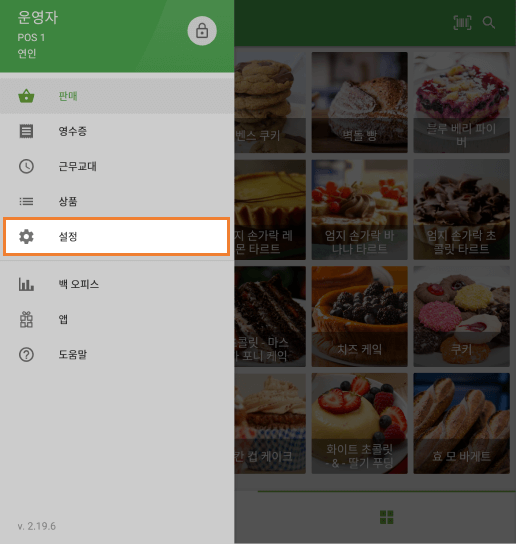
'+' 버튼을 눌러 프린터를 만듭니다.
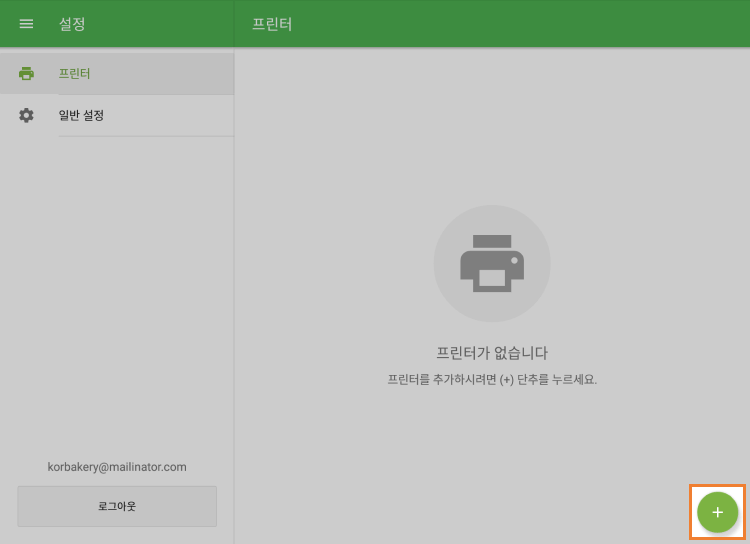
이름 란에 프린터 이름을 입력하신 뒤, 프린터 모델 목록에서 '다른 모델'을 선택해 주세요.
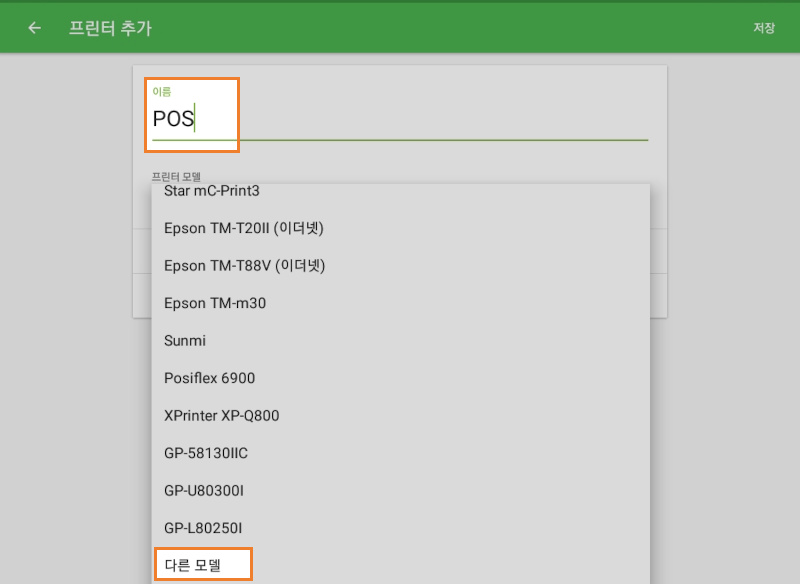
'프린터 IP 주소' 란에 프린터의 네트워크 구성 보고서에서 확인할 수 있는 IP 주소를 입력합니다. (이더넷 프린터를 설정할 때 문제 해결).
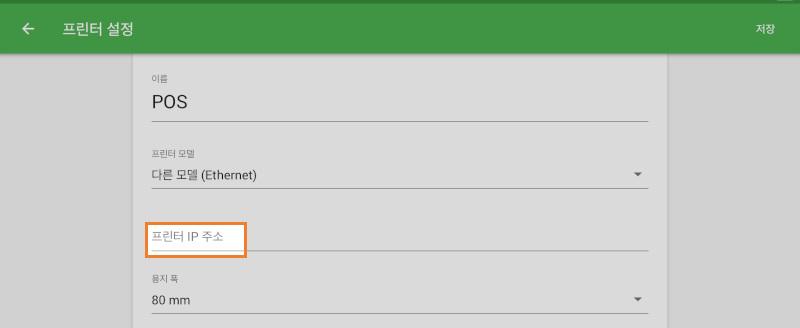
프린터의 용지 폭을 선택 합니다.
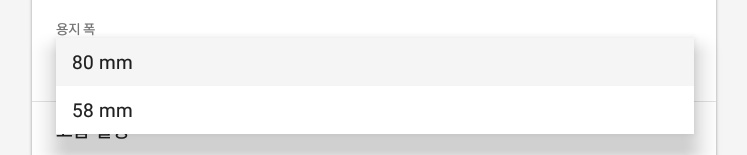
Loyverse POS 앱과 프린터의 연결을 테스트하려면 '인쇄 테스트' 버튼을 클릭 합니다.
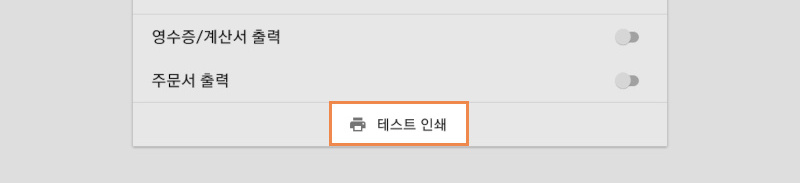
테스트 영수증이 성공적으로 인쇄되면, 프린터가 올바르게 연결된 것입니다.
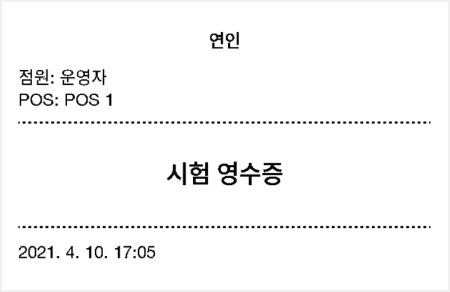
프린터 사용 용도에 맞춰 프린터의 옵션을 설정하세요. 모든 설정이 끝나면 '저장' 버튼을 누릅니다.
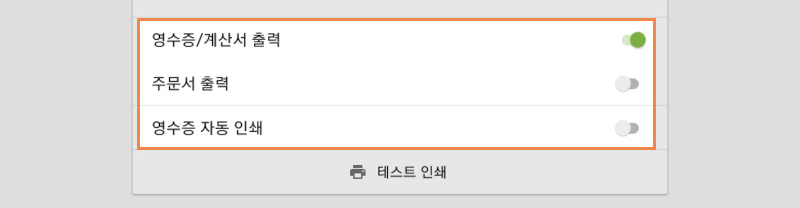
이제 프린터 목록에서 해당 프린터를 확인하실 수 있으며, 상품 판매 후 영수증 또는 주문서를 프린터를 인쇄하실 수 있습니다.
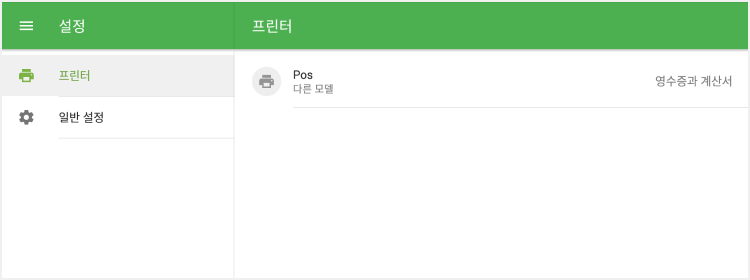
관련 항목:
Loyverse POS에서 Ethernet 프린터를 설정 하는 방법